在启动任何视频游戏或程序时,您可能会在 Windows 上遇到 DirectDraw 错误或 Microsoft.directx.directdraw.dll。您不必担心 Ddraw 错误,因为我们在这里为您提供解决问题的可能解决方案。您系统中的某些图形程序也需要 DirectDraw。打开此类程序时,您可能会遇到错误。要详细了解 Ddraw 错误以及解决方案,请继续阅读。
Windows上的Microsoft.directx.directdraw.dll或DirectDraw错误是什么?
DirectDraw 是DirectX的一个组件;大多数 Windows 游戏和图形程序都使用它。在使用视频游戏时,无论 Windows 版本如何,都会出现此错误,因为此文件主要由视频游戏使用。这些错误可以在游戏过程中随时看到,但是大多数用户在视频游戏启动时报告了这些错误。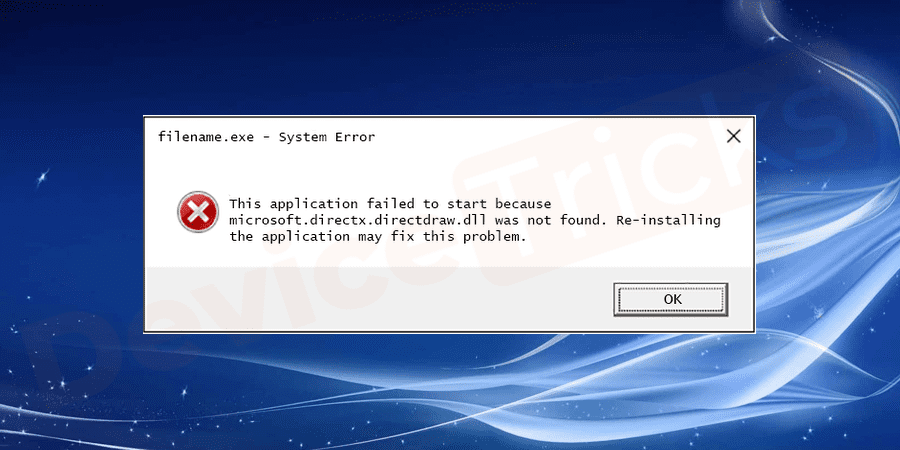 您可能会遇到弹出的 DirectX 错误,消息中的一些更改会让您了解该问题。如果 Ddraw 出现错误,无论消息如何,您都可以通过以下解决方案来解决问题。通常,用户在此错误期间会遇到屏幕上显示的以下错误消息:
您可能会遇到弹出的 DirectX 错误,消息中的一些更改会让您了解该问题。如果 Ddraw 出现错误,无论消息如何,您都可以通过以下解决方案来解决问题。通常,用户在此错误期间会遇到屏幕上显示的以下错误消息: 找不到 Microsoft.directx.directdraw.dll。重新安装可能有助于解决此问题。 找不到 Microsoft.directx.directdraw.DLL 找不到 文件 microsoft.directx.directdraw.dll 文件 microsoft.directx.directdraw.dll 丢失
为什么在 Windows 上会出现Microsoft.directx.directdraw.dll 或DirectDraw 错误?
您可以了解出现 Ddraw 错误的原因,以应用特定的解决方案来解决问题。- 由于操作故障,您可能会在系统中遇到问题。
- 系统中的病毒攻击可能会导致 DirectDraw 出错。
- DirectX 的注册表值错误也可能导致 DirectDraw 抛出错误。
- 你知道吗?不正确的关闭 Windows 可能会导致突然断电导致错误。您需要重新启动系统以修复与此类相关的问题。
- 意外删除可能导致错误的文件 DirectDraw 或相关文件。
- 如果系统突然停止与 DirectDraw 相关的操作,就会导致错误。主要是,此类问题发生在使用任务管理器停止进程时。您必须关闭并打开程序或重新启动系统才能解决问题。
如何修复Windows上的DirectDraw错误或Microsoft.directx.directdraw.dll错误?
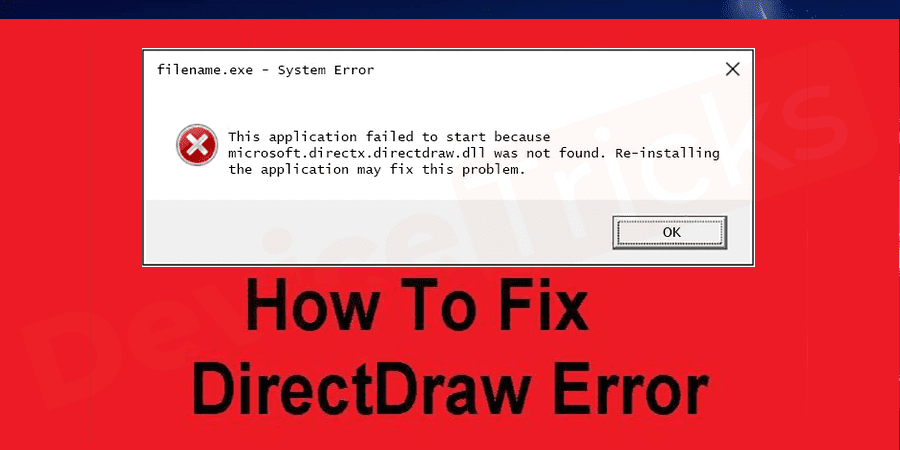 您可以按照以下解决方案修复Microsoft.directx.directdraw.dll 或DirectDraw Windows 10 问题。逐一尝试解决方案,因为解决方案因系统而异。由于问题的发生情况各不相同,您需要尽一切努力来帮助您解决问题。
您可以按照以下解决方案修复Microsoft.directx.directdraw.dll 或DirectDraw Windows 10 问题。逐一尝试解决方案,因为解决方案因系统而异。由于问题的发生情况各不相同,您需要尽一切努力来帮助您解决问题。 重启你的电脑
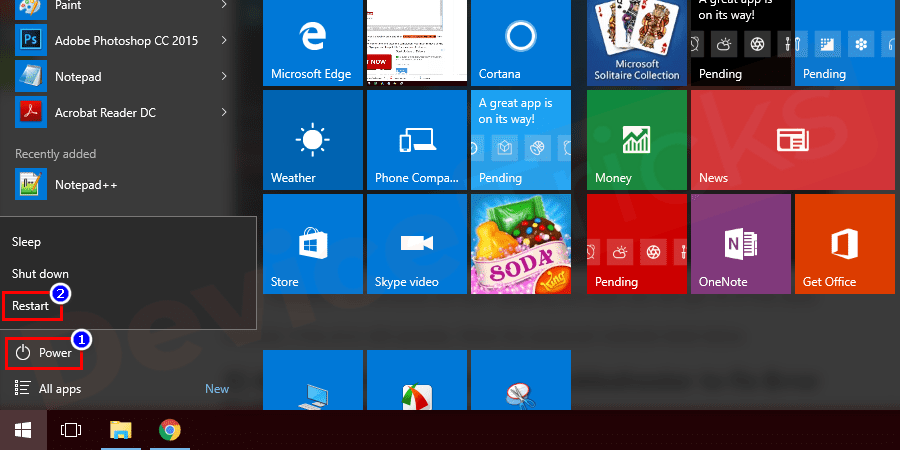 众所周知,大多数错误都是暂时性的,并且由于一些小问题而发生。执行简单的系统重启即可解决此问题。不适当的文件打开或关闭错误是应用此技巧的成功修复。
众所周知,大多数错误都是暂时性的,并且由于一些小问题而发生。执行简单的系统重启即可解决此问题。不适当的文件打开或关闭错误是应用此技巧的成功修复。 运行 SFC 扫描
由于某些损坏的文件也可能发生此错误。可以通过修复那些损坏的文件来修复此错误。为此,请按照下列步骤操作:- 按Windows+X键打开命令提示符。选择命令提示符(管理员)以打开提示符。
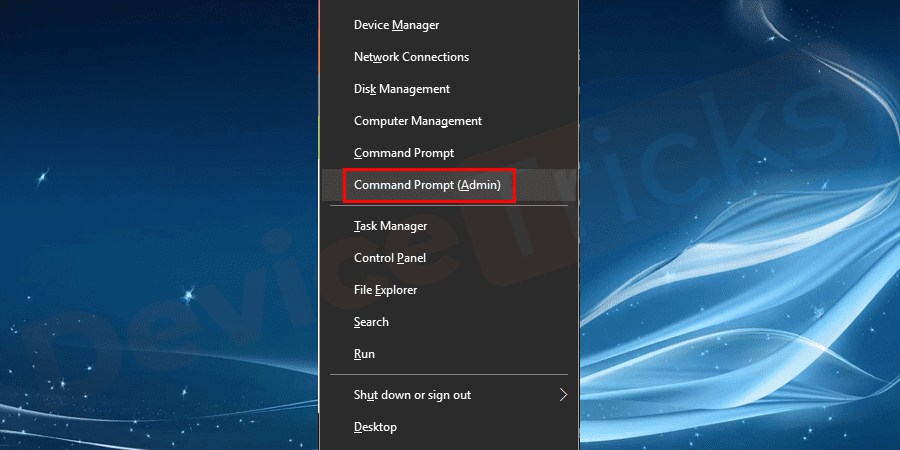
- 键入DISM.exe /Online /Cleanup-image /Restorehealth以运行 DISM 工具并按Enter键。
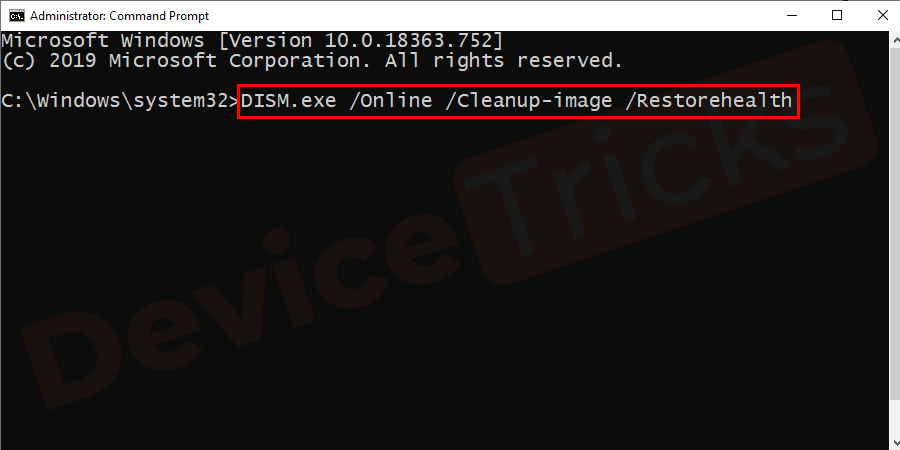
- 现在键入sfc /scannow并按Enter。
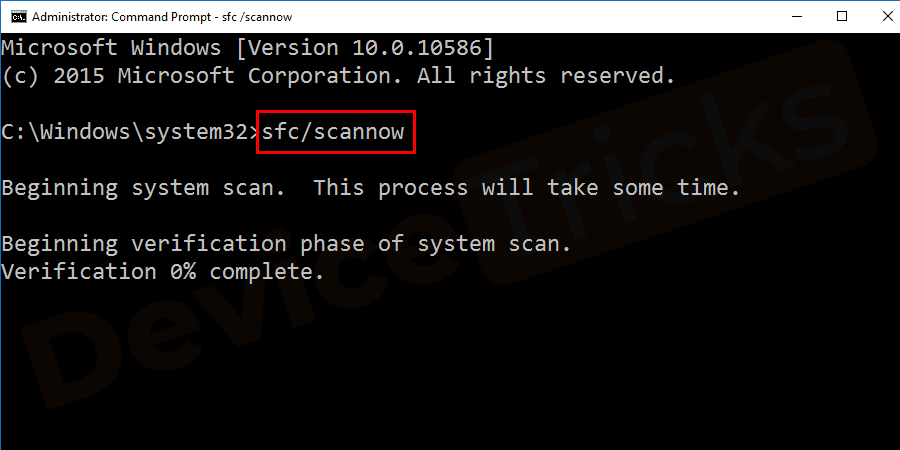
- 等待一段时间以完成该过程,然后重新启动计算机并检查错误。
下载并安装最新版本的 Ddraw 文件
如果以上更新过程都不适合您。最好下载并安装最新版本。- 您必须打开浏览器,搜索 DirectX(ddraw 下载)。
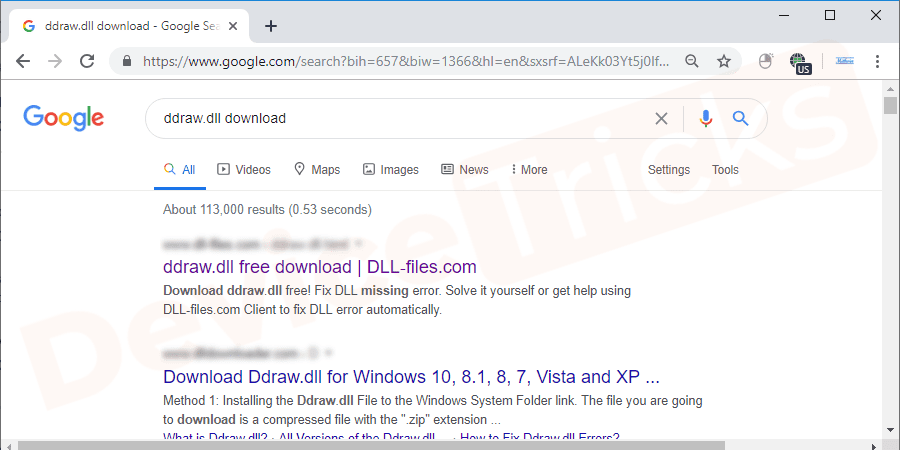
- 始终选择从可信赖的站点下载软件,以避免外来入侵者的进入。
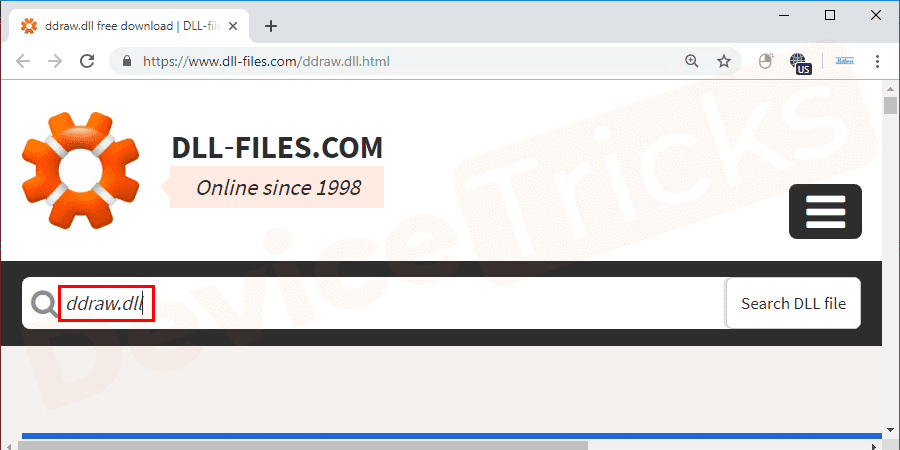
- 从站点下载并单击文件。
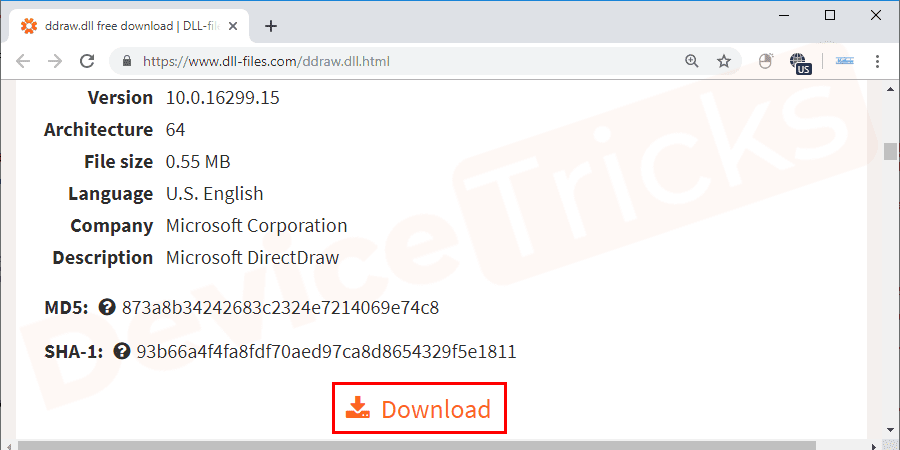
- 您必须按照屏幕上的说明完成安装。
- 重新启动系统并开始工作。我希望您不会遇到 DirectDraw 错误。
重新注册 Ddraw 文件
要修复错误,请重新注册 ddraw 文件。您可以通过以下步骤在命令提示符下使用 regsvr32 工具重新注册 ddraw 文件:- 按Cortana按钮并在搜索框中 键入“ cmd” 。右键单击命令提示符并选择以管理员身份运行。
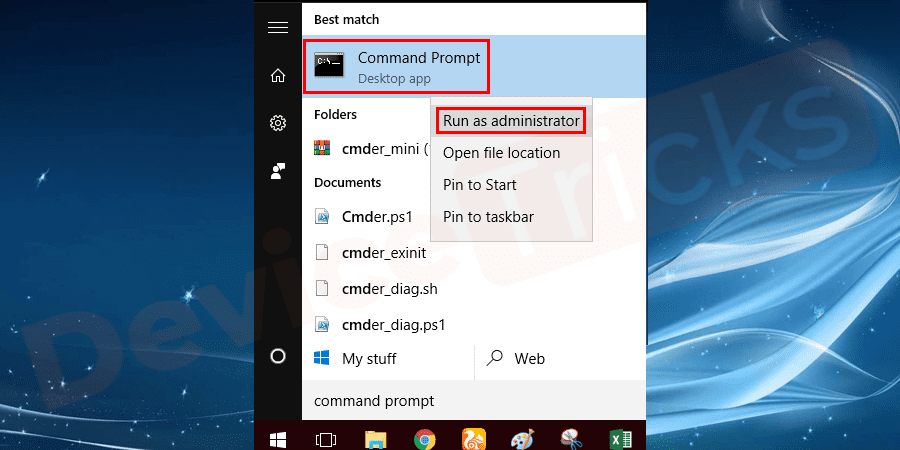
- 在提示窗口中输入regsvr32 /u ddraw.dll ,回车。

- 现在键入regsvr32 ddraw.dll 并按Enter重新注册 ddraw文件。
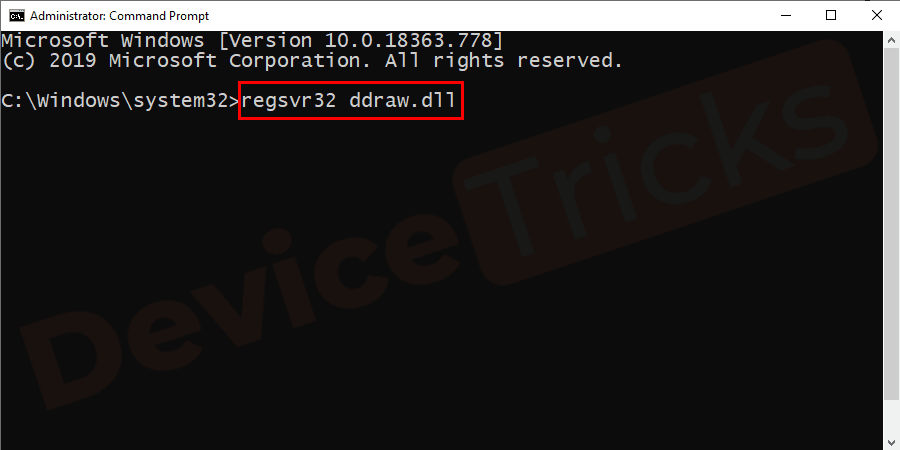
- 重新启动计算机并检查错误。
回滚驱动程序
众所周知,Rollbacking the driver就是选择以前版本的Driver。它在某些时候也有助于这种情况。有时驱动程序的更新过程由于某些问题而中断,驱动程序文件无法正确更新,或者新更新可能与您的 Windows 版本存在一些兼容性问题,具体取决于系统配置。在这种情况下,如果您尝试运行游戏或某些应用程序,您可能会遇到此错误。要修复此错误,您需要将驱动程序回滚到在您的系统上正常运行的先前版本。为此,请按照下列步骤操作:- 右键单击“开始”菜单,然后单击“设备管理器”。
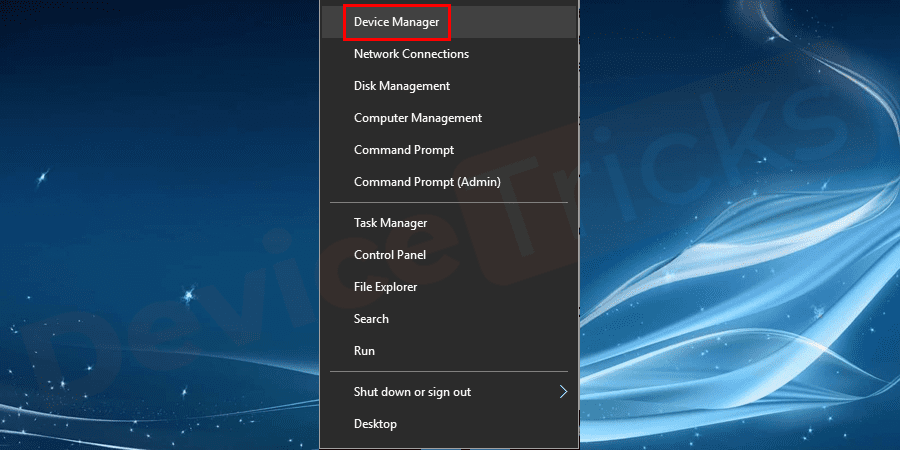
- 从结果中选择 Display Adapters 并单击它以查看内部安装的更多驱动程序。
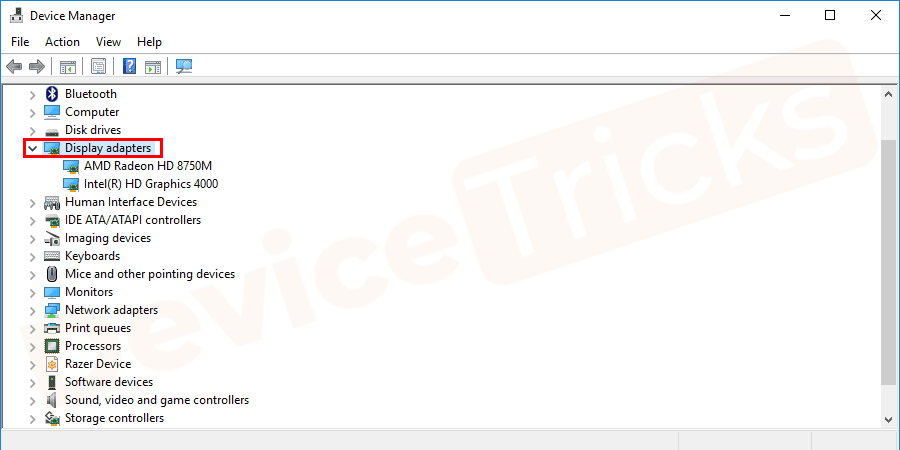
- 右键单击有问题的驱动程序并打开属性。
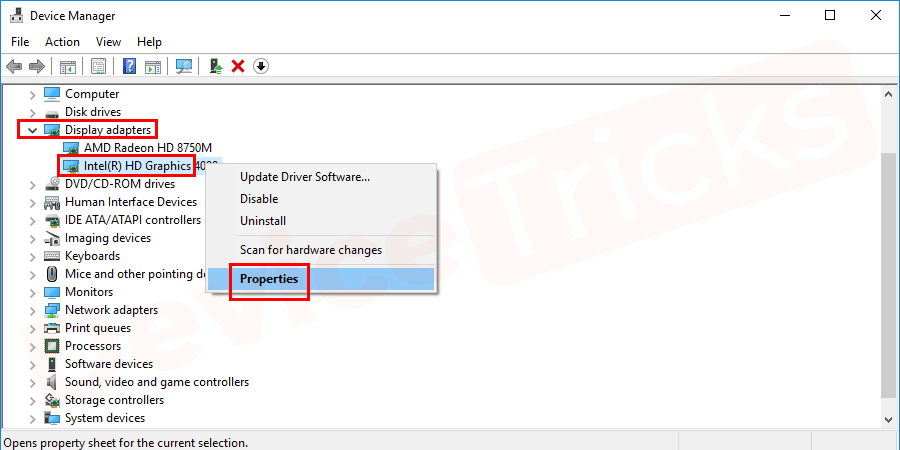
- 在属性下,选择回滚驱动程序。然后单击确定以确认更改。
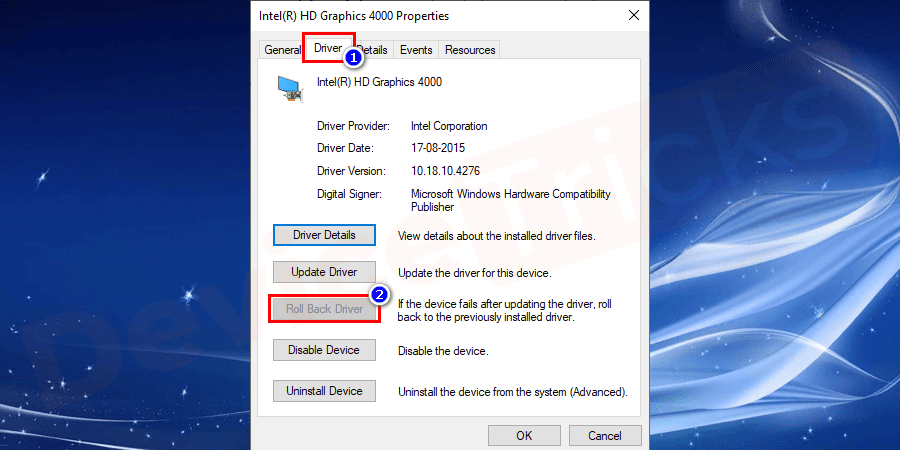
- 重新启动计算机并检查错误。
更新显卡驱动程序
在手动更新驱动程序时,它可以帮助您修复 Microsoft.directx.directdraw.dll 或 DirectDraw 错误。有时,过时的驱动程序会导致问题;如果上述解决方案不起作用,请尝试这个。- 您需要单击键盘上的Windows键,然后搜索设备管理器并单击它。
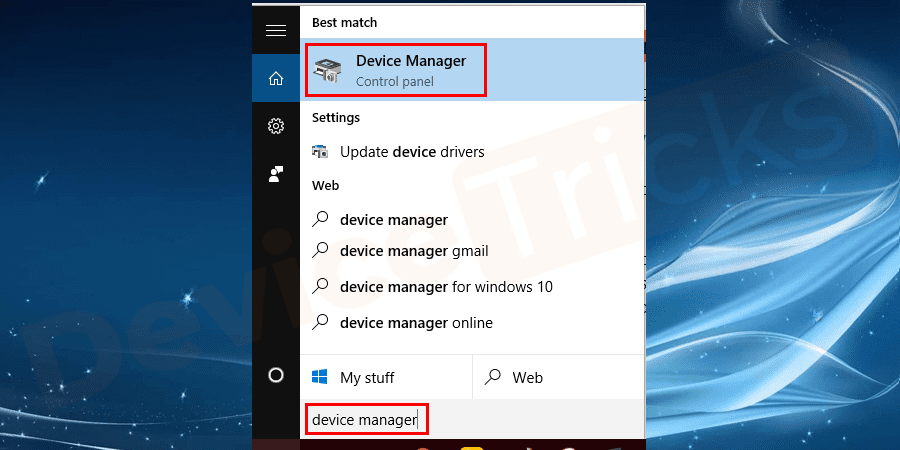
- 在新窗口中,导航到显示适配器。
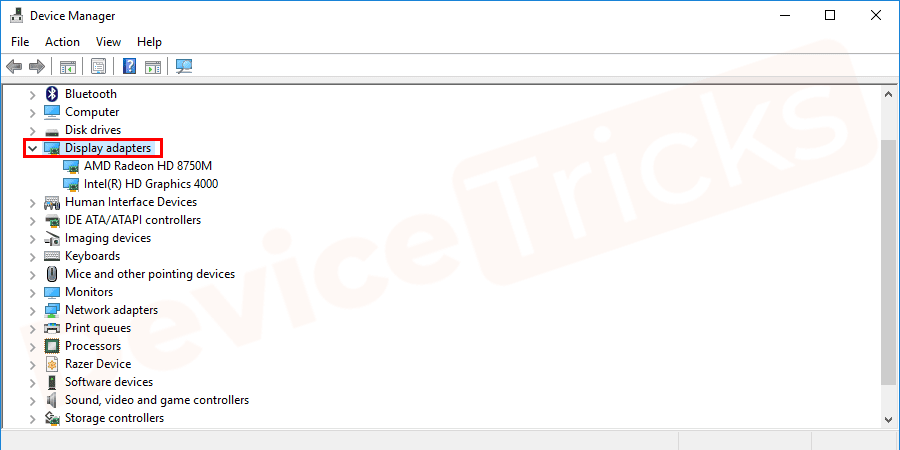
- 单击与DirectX 相关的驱动程序。右键单击相应的驱动程序并选择更新选项。
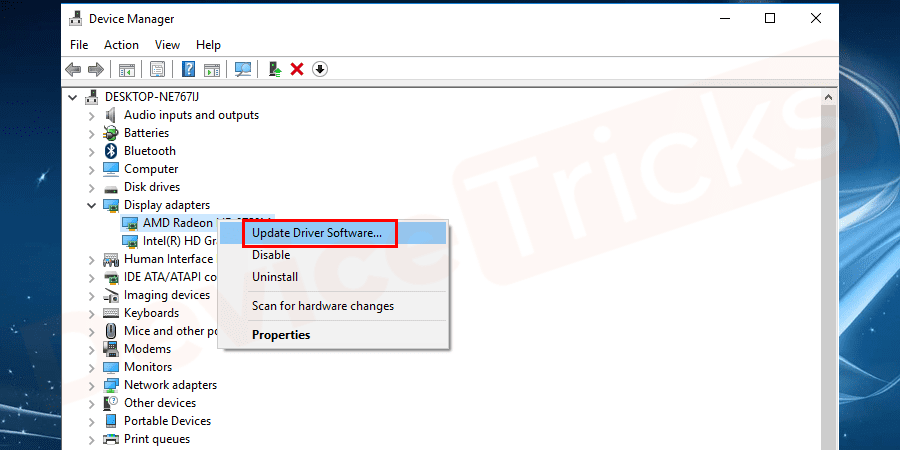
- 等到更新过程完成。然后在打开导致错误的程序之前,您需要重新启动系统。
手动启用 DirectDraw
您可以使用以下步骤禁用或启用 DirectDraw。它肯定有助于重新启动服务并修复错误。 旧版本的 Windows- 同时单击Windows + R按钮打开运行对话框,然后输入dxdiag并单击确定按钮。
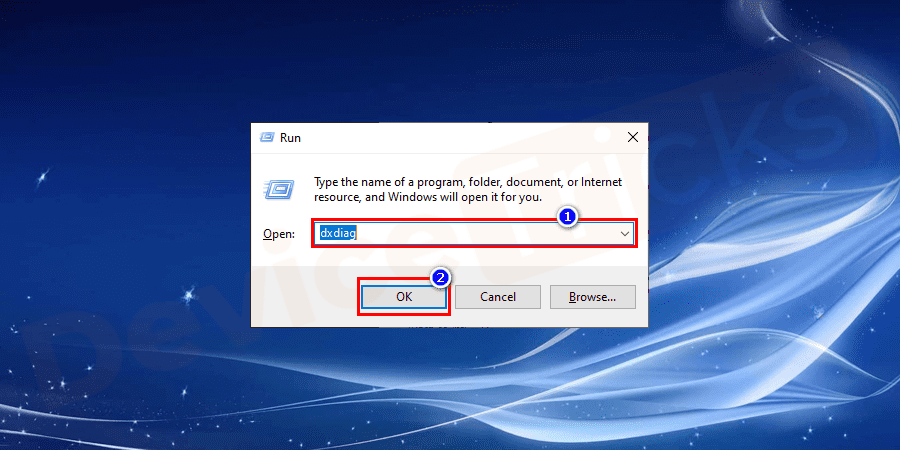
- 您需要选择 DirectDraw 旁边的按钮以禁用或启用。
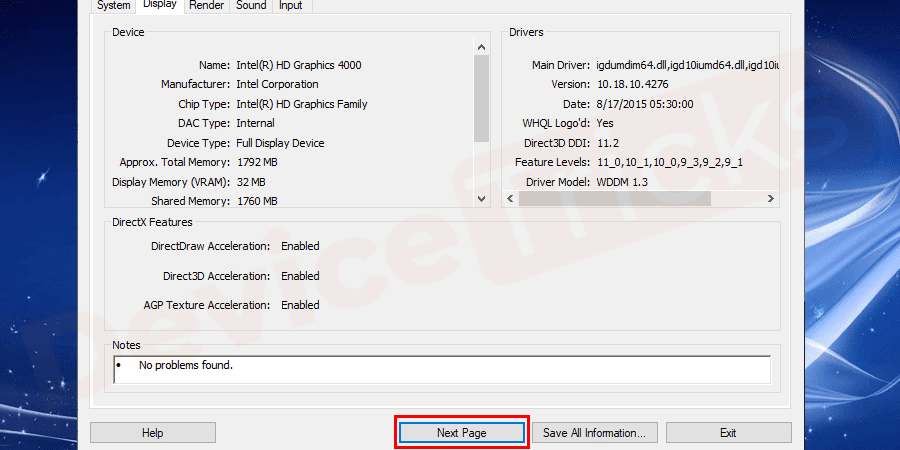 Windows 10
Windows 10 - 转到控制面板中的程序 和功能部分。
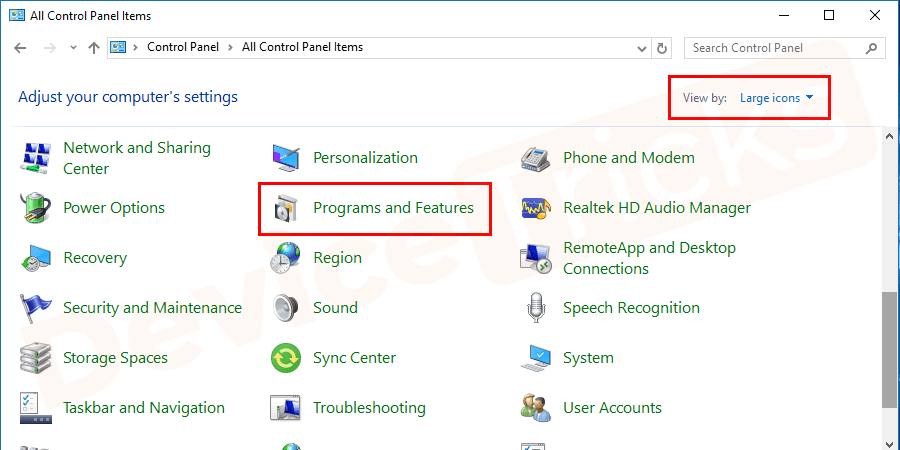
- 您必须选择打开或关闭 Windows 功能。

- 您必须展开遗留组件并取消勾选 DirectPlay。
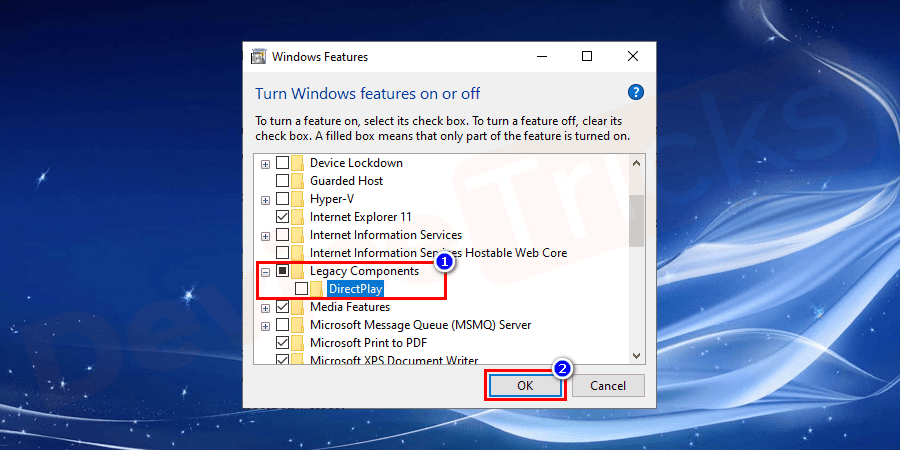
- 最后,单击确定按钮。
修改兼容设置
DirectDraw 可帮助您显示应用程序或游戏以全屏查看。不兼容的屏幕分辨率可能会遇到 Microsoft.directx.directdraw.dll 错误。在调整兼容性设置后,您可以摆脱 DirectDraw 问题。- 您必须右键单击遇到问题的游戏或应用程序。选择属性选项。
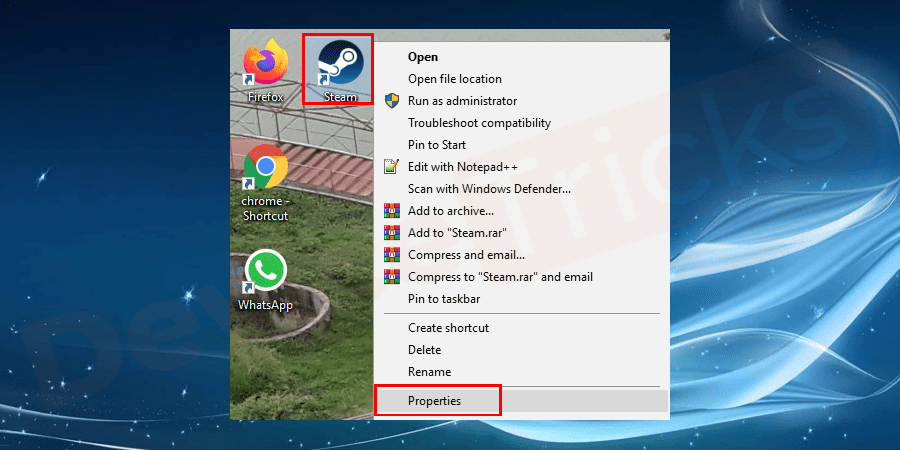
- 转到兼容性选项卡,在设置下,640×480 分辨率屏幕,您需要勾选复选框选项。 然后保存选项并关闭所有窗口。
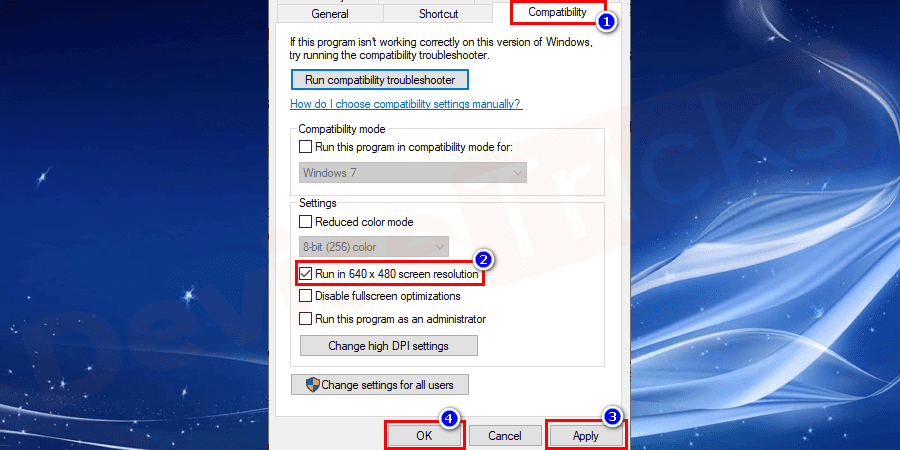 现在,打开导致错误的程序。我希望你没有遇到错误。如果您遇到问题,可以按照以下说明进行操作。
现在,打开导致错误的程序。我希望你没有遇到错误。如果您遇到问题,可以按照以下说明进行操作。 - 按照上述步骤并打开属性。
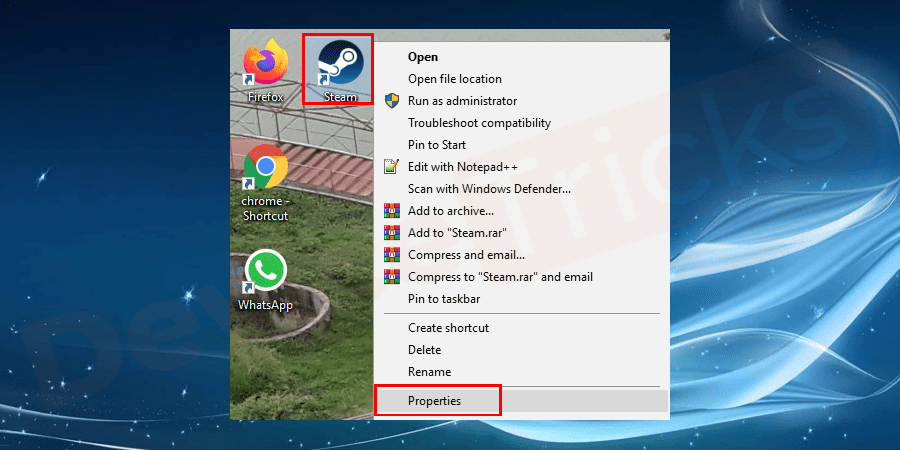
- 导航到兼容模式,向上勾选兼容模式,然后检查下拉选项。您需要根据您的操作系统进行选择,例如 Windows 7。保存更改并关闭所有 Windows。
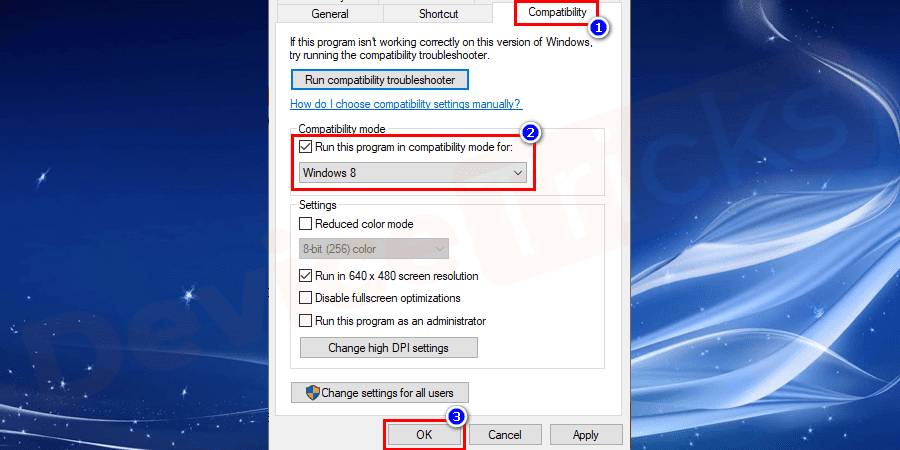
- 现在,打开导致 DirectDraw 错误的程序。
还没有评论,来说两句吧...